Vytváření a používání toků dat v Microsoft Teams (Preview)
Microsoft Dataverse pro Teams poskytuje integrovanou datovou platformu s nízkým kódem pro Microsoft Teams. Poskytuje úložiště relačních dat, bohaté datové typy, správu na podnikové úrovni a nasazení řešení jedním kliknutím. Dataverse for Teams umožňuje každému snadno vytvářet a nasazovat aplikace.
Před dnešním dnem byl způsob, jak získat data do Služby Dataverse pro Teams ručním přidáním dat přímo do tabulky. Tento proces může být náchylný k chybám a není škálovatelný. Teď ale díky samoobslužné přípravě dat můžete najít, vyčistit, tvarovat a importovat data do Služby Dataverse pro Teams.
Když už data organizace sedí v jiném umístění, můžete pomocí toků dat Power Query získat přímý přístup k datům prostřednictvím konektorů a načíst je do Dataverse pro Teams. Když aktualizujete data organizace, můžete toky dat aktualizovat jediným kliknutím a data v Dataverse pro Teams se aktualizují také. Transformace dat Power Query můžete také použít k snadnému ověření a vyčištění dat a vynucování kvality dat pro vaše aplikace.
Toky dat byly zavedeny , aby organizace získaly data z různorodých zdrojů a připravily je na spotřebu. Toky dat můžete snadno vytvářet pomocí známého samoobslužného prostředí Power Query k ingestování, transformaci, integraci a obohacení dat. Při vytváření toku dat se připojíte k datům, transformujete je a načtete je do Tabulky Teams. Po vytvoření toku dat začne proces importu dat do tabulky Dataverse. Pak můžete začít vytvářet aplikace, které budou tato data využívat.
Vytvoření toku dat ze stránky toků dat
V tomto příkladu načtete data z excelového souboru umístěného na OneDrivu do Dataverse pro Teams.
Přihlaste se k webové verzi Teams a vyberte odkaz pro Power Apps.
Vyberte kartu Sestavení a pak vyberte Toky dat (Preview).
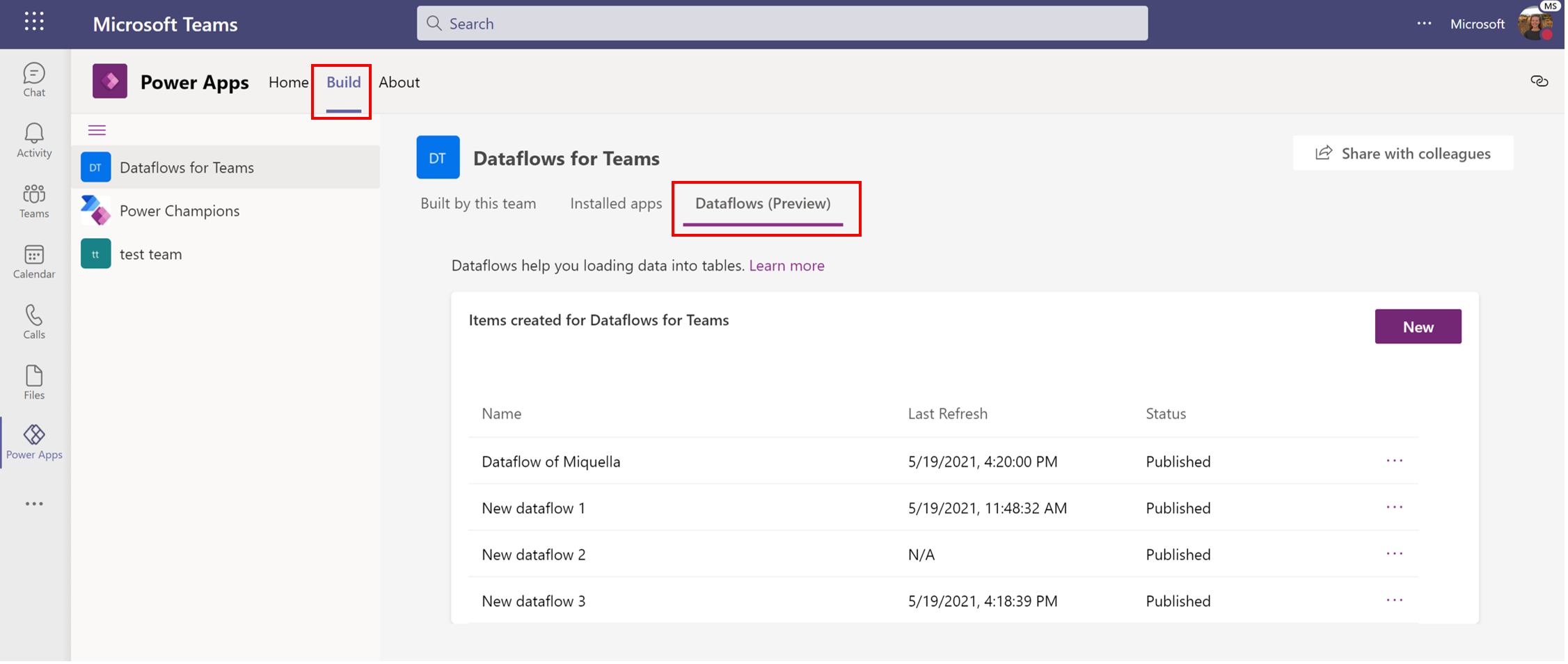
Pokud chcete vytvořit nový tok dat, vyberte tlačítko Nový .
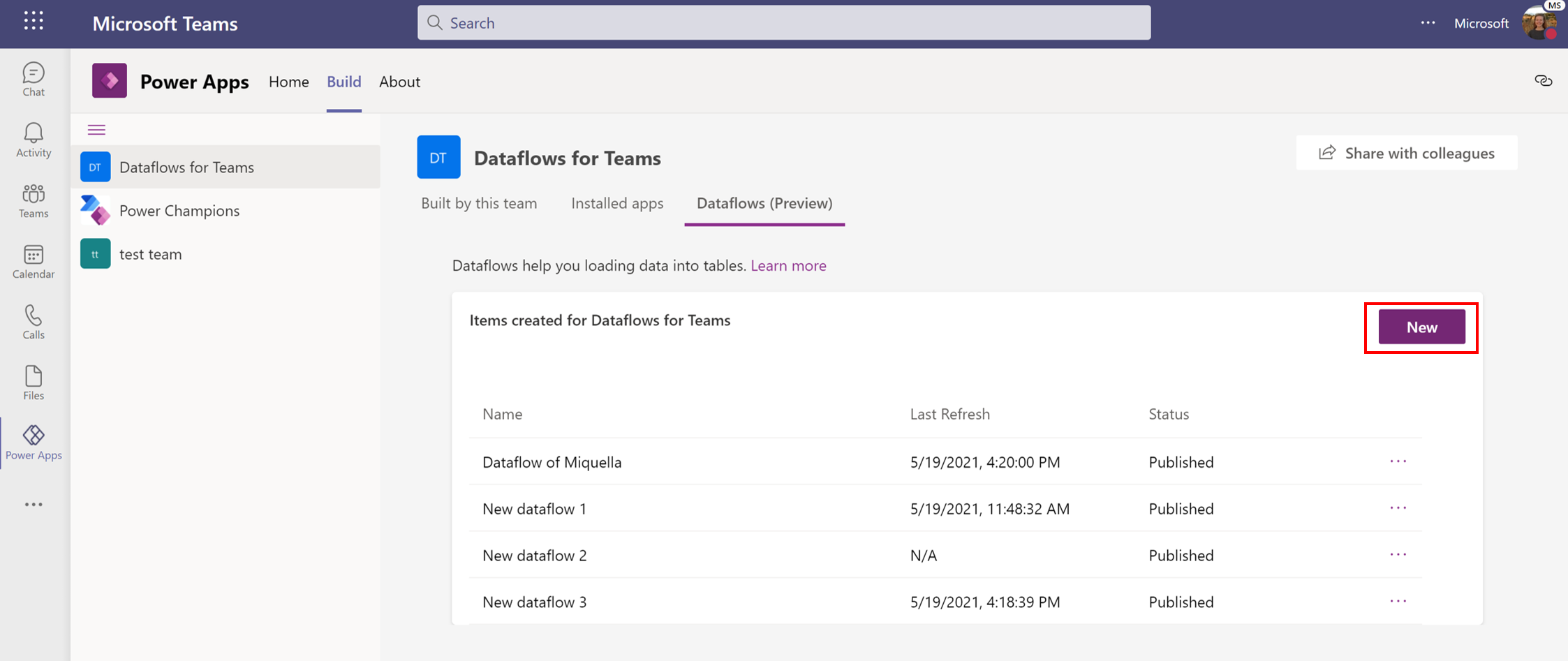
Vyberte konektor excelového sešitu.
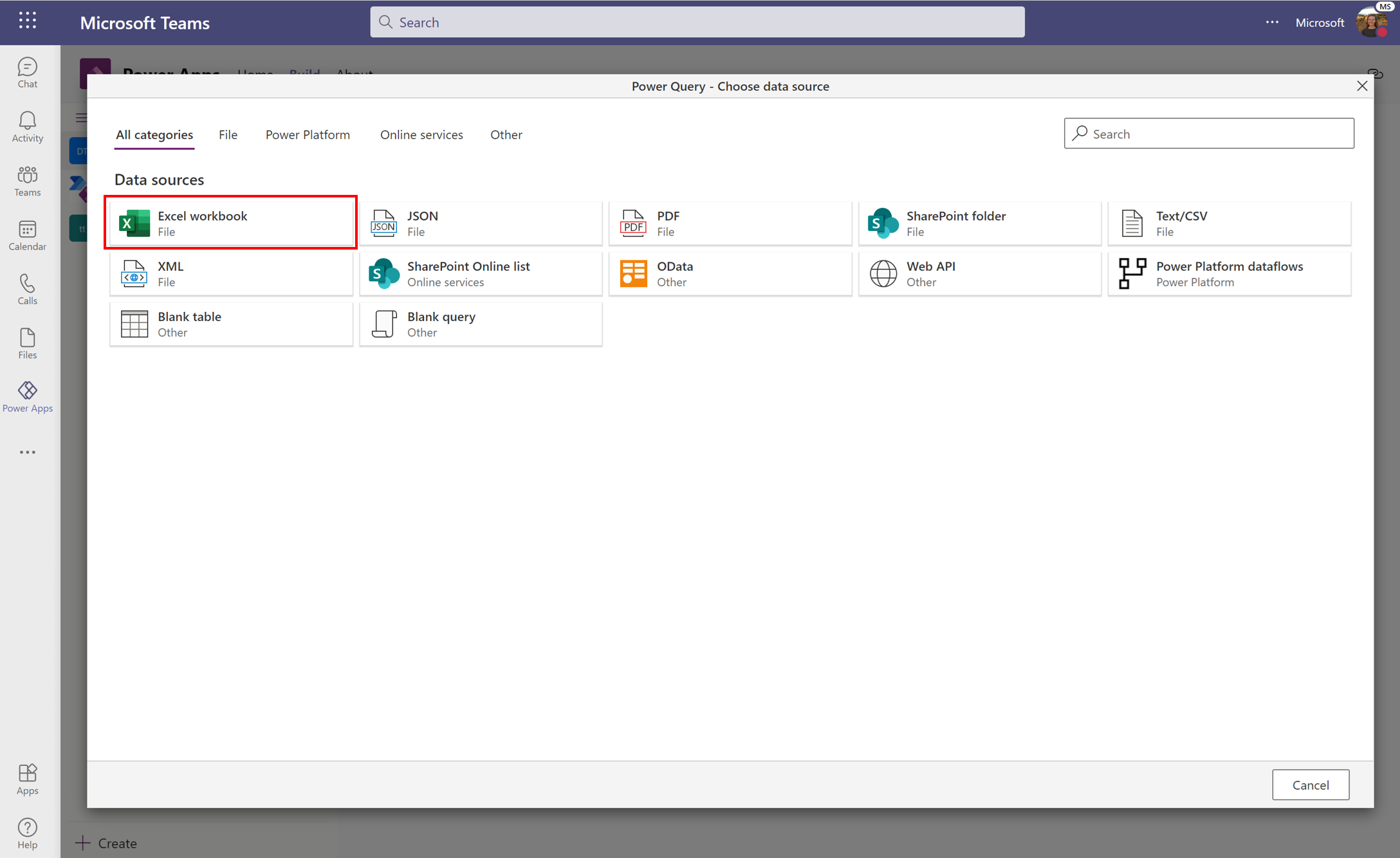
Do cesty k souboru nebo adresy URL zadejte adresu URL nebo pomocí tlačítka Procházet OneDrive procházejte složky Na OneDrivu. Vyberte požadovaný soubor a pak vyberte tlačítko Další . Další informace o používání připojení k OneDrivu nebo získávání dat najdete v tématu SharePoint a OneDrive pro firmy soubory importu nebo získávání dat z jiných zdrojů.
V Navigátoru vyberte tabulky, které jsou v excelovém souboru. Pokud má excelový soubor více listů a tabulek, vyberte jenom tabulky, které vás zajímají. Až budete hotovi, vyberte Transformovat data.
Vyčistěte a transformujte data pomocí Power Query. Pomocí předefinovaných transformací můžete odstranit chybějící hodnoty, odstranit nepotřebné sloupce nebo filtrovat data. V Power Query můžete u dat použít více než 300 různých transformací. Další informace o transformacích Power Query najdete v tématu Použití Power Query k transformaci dat. Až dokončíte přípravu dat, vyberte Další.
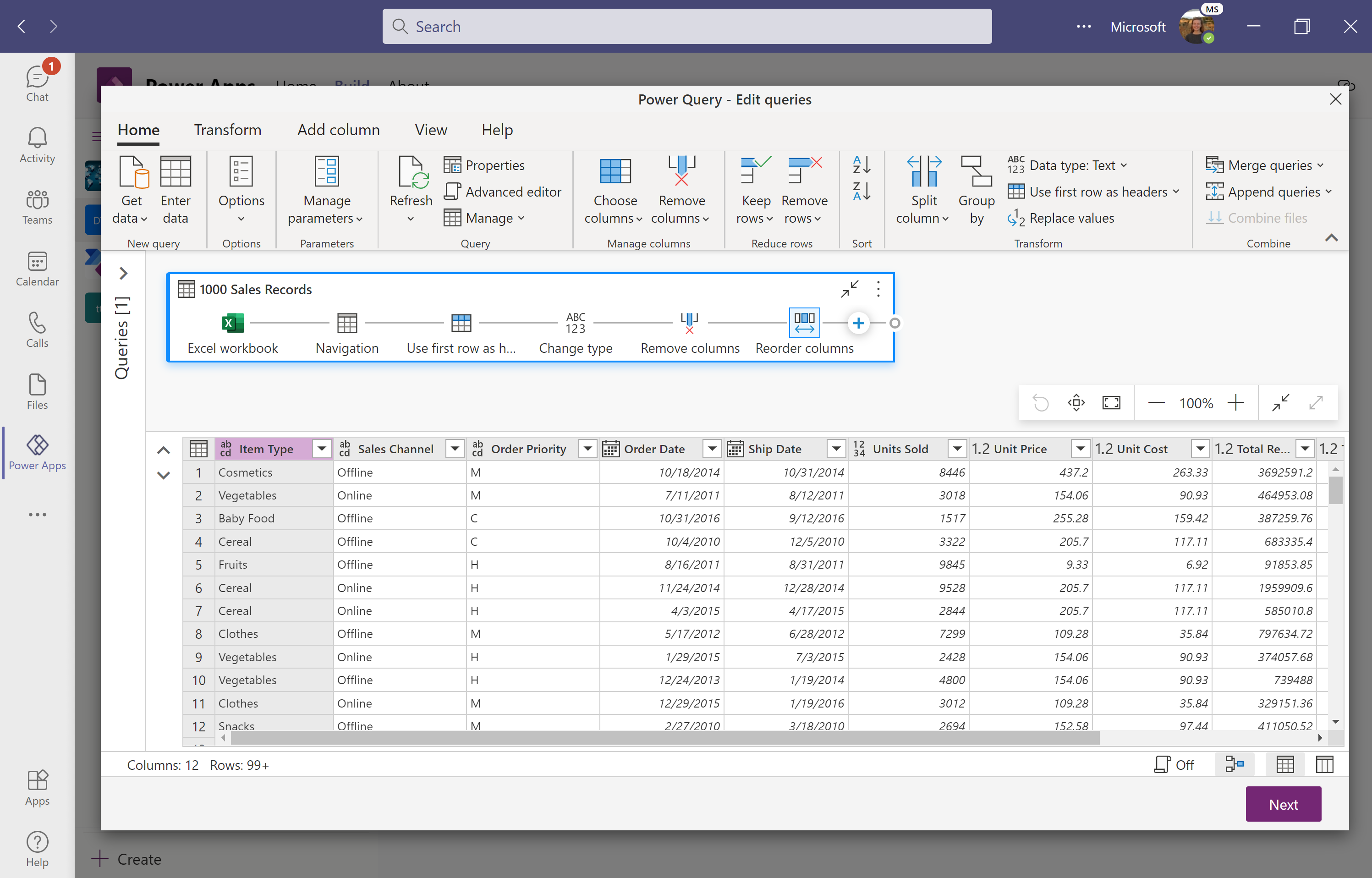
V tabulkách mapy vyberte Načíst do nové tabulky a vytvořte novou tabulku v Dataverse pro Teams. Můžete také zvolit načtení dat do existující tabulky. Na obrazovce Mapové tabulky můžete také zadat sloupec Jedinečný primární název a alternativní sloupec klíče (volitelné). V tomto příkladu ponechte tyto výběry s výchozími hodnotami. Další informace o mapování dat a různých nastavení najdete v tématu Aspekty mapování polí pro standardní toky dat.
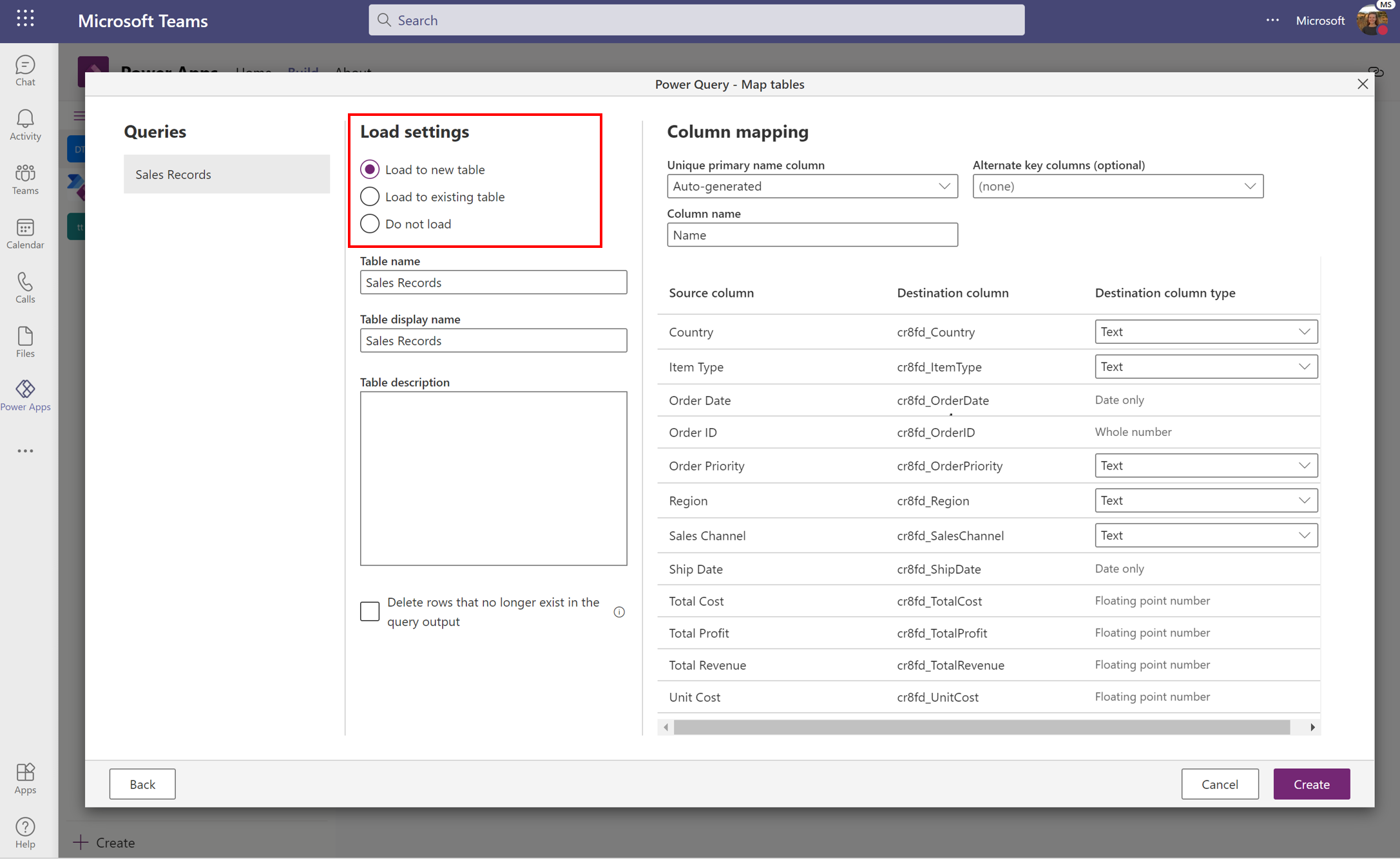
Výběrem možnosti Vytvořit dokončíte tok dat. Po vytvoření toku dat se data začnou načítat do Služby Dataverse pro Teams. Tento proces může nějakou dobu trvat a stav můžete zkontrolovat na stránce správy. Když datový tok skončí, jsou jeho data k dispozici.
Správa toků dat
Tok dat, který jste vytvořili, můžete spravovat na kartě Toky dat (Preview). Tady můžete zobrazit stav všech toků dat, kdy byl tok dat naposledy aktualizován, a provést akci z panelu akcí.
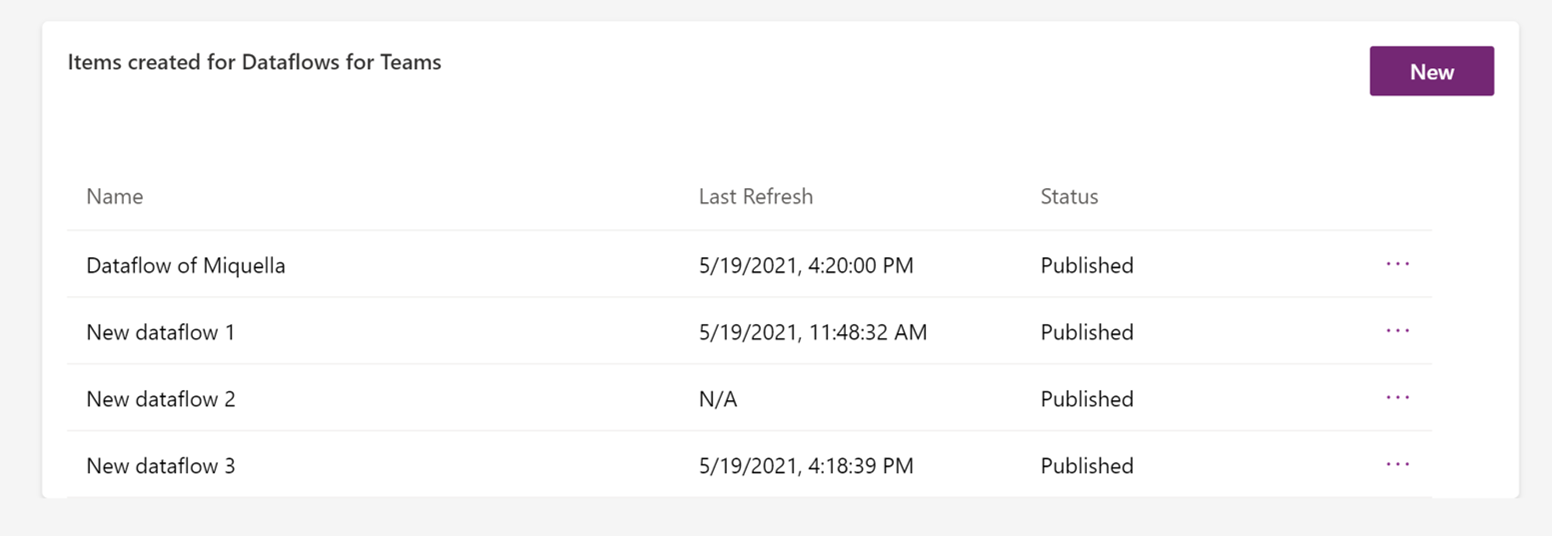
Ve sloupci Poslední aktualizace uvidíte, kdy byla data naposledy aktualizována. Pokud se aktualizace nezdařila, zobrazí se indikátor chyby. Pokud vyberete indikaci chyby, zobrazí se podrobnosti o chybě a doporučený postup, jak ji vyřešit.
Ve sloupci Stav můžete zobrazit aktuální stav toku dat. Možné stavy jsou:
- Probíhá aktualizace: Tok dat extrahuje, transformuje a načítá data ze zdroje do tabulek Dataverse. Tento proces může trvat několik minut v závislosti na složitosti transformací a výkonu zdroje dat. Doporučujeme pravidelně kontrolovat stav toku dat.
Pokud chcete přejít na panel akcí, vyberte tři tečky "..." vedle toku dat.
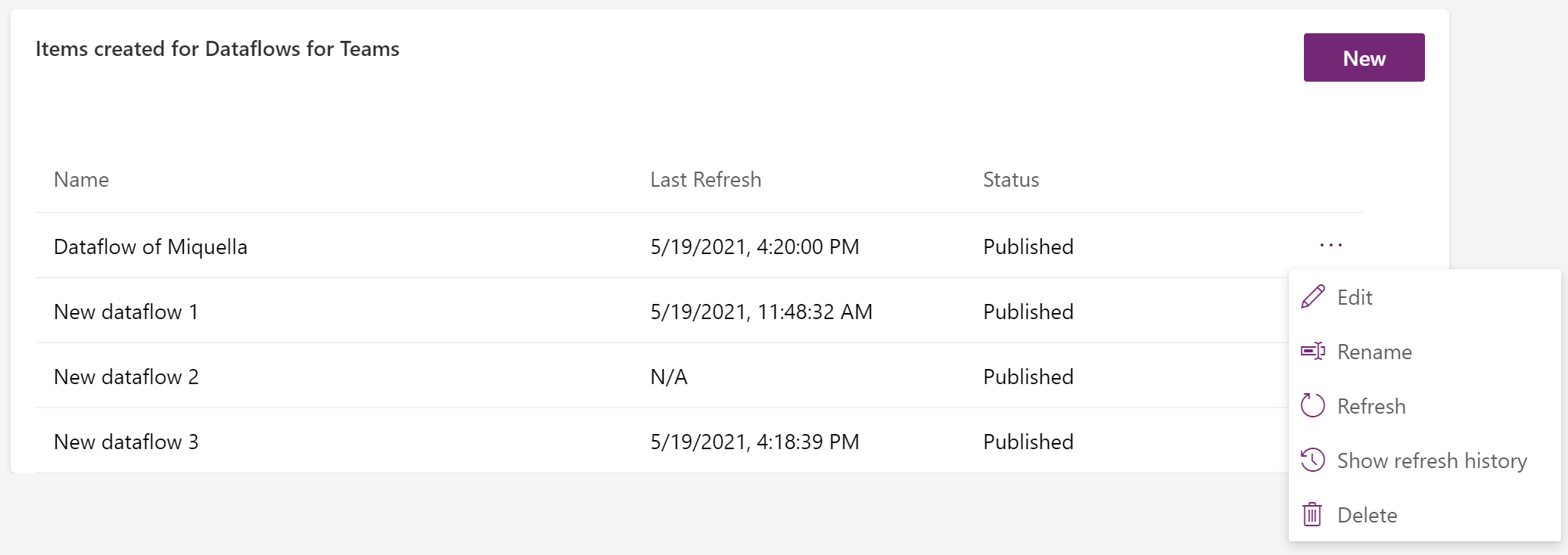
Tady můžete:
- Pokud chcete změnit logiku transformace nebo mapování, upravte tok dat.
- Přejmenujte tok dat. Při vytváření je přiřazen automaticky vygenerovaný název.
- Aktualizujte tok dat. Při aktualizaci toků dat se data aktualizují.
- Odstraňte tok dat.
- Umožňuje zobrazit historii aktualizací. Tím získáte výsledky z poslední aktualizace.
Výběrem možnosti Zobrazit historii aktualizací zobrazíte informace o poslední aktualizaci toku dat. Po úspěšné aktualizaci toku dat uvidíte, kolik řádků bylo přidáno nebo aktualizováno v Dataverse. Pokud aktualizace toku dat nebyla úspěšná, můžete zjistit, proč pomocí chybové zprávy.

Toky dat v Teams jsou odlehčené verze.
Toky dat v Teams jsou zjednodušenou verzí toků dat na portálu pro tvůrce a můžou načítat data jenom do Služby Dataverse pro Teams. Toky dat v Teams jsou optimalizované pro jednorázový import dat, ale data můžete aktualizovat ručně pomocí tlačítka aktualizovat na stránce správy toku dat. Pokud chcete mít úplné funkce toků dat, můžete své prostředí upgradovat.
Podporované zdroje dat v tocích dat v Teams jsou:
- Excel (OneDrive)
- Text/CSV (OneDrive)
- PDF (OneDrive)
- Složka SharePointu Online
- Seznam SharePoint Online
- XML (OneDrive)
- JSON (OneDrive)
- OData
- Webové rozhraní API
Poznámka:
Toky dat v Teams nepodporují místní zdroje dat, například místní umístění souborů.
Následující tabulka uvádí hlavní rozdíly mezi toky dat pro Dataverse v Teams a toky dat pro Dataverse.
| Funkce toku dat | Dataverse for Teams | Dataverse |
|---|---|---|
| Standardní toky dat | Ano | Yes |
| Toky analytických dat | No | Ano |
| Podpora brány | No | Ano |
| Ruční aktualizace | Ano | Yes |
| Plánovaná aktualizace | No | Ano |
| Přírůstková aktualizace | No | Ano |
| Standardní stoly | No | Ano |
| Vlastní tabulky | Ano | Yes |
| Úplné funkce PQ | Ano | Yes |
| Podporované konektory | Podmnožina konektorů | Všechny konektory |
| Malé objemy dat | Ano | Yes |
| Větší objemy dat | Ne 1 | Ano |
1 I když není nijak omezené množství dat, která můžete načíst do Služby Dataverse pro Teams, pro lepší výkon při načítání větších objemů dat doporučujeme prostředí Dataverse.